
Brilliance
221B7/231B7
www.philips.com/welcome
HU Felhasználói kézikönyv
Ügyfélszolgálat és jótállás 23
Hibaelhárítás és GYIK
27
1

Tartalomjegyzék
1. Fontos ............................................ 1
1.1 Biztonság óvintézkedések és
karbantartás .................................. 1
1.2 Kiegészítő megjegyzések .......... 3
1.3 A termék és a csomagolóanyag
megsemmisítése ......................... 4
2. A monitor beállítása .................. 5
2.1 Üzembe helyezés ....................... 5
2.2 A monitor kezelése ......................7
2.3 Távolítsa el a talpszerelvényt
VESA konzol használatához ...10
3. Képoptimalizálás ...................... 12
3.1 SmartImage .................................12
3.2 SmartContrast ............................. 13
4. PowerSensor™ ........................... 14
5. Beépített webkamera
mikrofonnal ................................16
5.1 PC rendszerkövetelmények ...16
5.2 Az eszköz használata ............... 17
6. Műszaki adatok ..........................18
6.1 Felbontás és előre beállított
üzemmódok ................................ 21
7. Energiagazdálkodás ................ 22
8. Ügyfélszolgálat és jótállás .....23
8.1 A Philips Lap monitor
képponthiba-politikája ........... 23
8.2 Ügyfélszolgálat és Jótállás .....26
9. Hibaelhárítás és GYIK .............. 27
9.1 Hibaelhárítás .............................. 27
9.2 Általános GYIK ...........................29

1. Fontos
1. Fontos
Ez az elektronikus felhasználói kézikönyv
mindenkinek szól, aki a Philips monitort
használja. A monitor használata előtt szánjon
időt e felhasználói kézikönyv elolvasására.
A kézikönyv fontos információkat és
megjegyzéseket tartalmaz a monitor
kezeléséről.
Ez a Philips garancia akkor érvényes, ha
a készüléket rendeltetésének megfelelő
célra használták a használati utasításnak
megfelelően, és a tulajdonos bemutatja az
eredeti számlát vagy készpénzes nyugtát,
amelyen szerepel a vásárlás dátuma, a
forgalmazó és a típus neve és a készülék
gyártási száma.
1.1 Biztonság óvintézkedések és
karbantartás
Figyelmeztetések
A jelen dokumentációtól eltérő eljárások
használata áramütést, elektromos és/vagy
mechanikai veszélyeket okozhat.
Olvassa el és kövesse ezeket az utasításokat,
amikor a monitort beköti és használja.
Működés közben
• Tartsa a monitort távol a
közvetlen napfénytől, az igen
erős fényforrásoktól és egyéb
hőforrásoktól. Az ilyen környezetnek
való kitétel a monitor elszíneződését
és rongálódását eredményezheti.
• Távolítsa el a monitor közeléből
az olyan tárgyakat, amelyek a
szellőzőnyílásokba eshetnek,
illetve megakadályozhatják a
monitor elektronikus alkatrészeinek
megfelelő szellőzését.
• Ne zárja el a káva szellőzőnyílásait.
• A monitor elhelyezése előtt
győződjön meg arról, hogy a
tápkábel és a konnektor könnyen
elérhetőek.
• Ha a monitort a hálózati, illetve az
egyenáramú tápkábel kihúzásával
kapcsolja ki, a megfelelő működés
érdekében várjon 6 másodpercig,
mielőtt újra csatlakoztatná a
hálózati, illetve az egyenáramú
tápkábelt.
• Kizárólag a Philips által jóváhagyott
hálózati tápkábelt használja.
Ha a csomagolás esetleg nem
tartalmazza a hálózati tápkábelt,
kérjük lépjen kapcsolatba a helyi
márkaszervizzel. (Kérjük, olvassa el a
Szerviz elérhetőségi információkat a
Kézikönyv Fontos információk című
fejezetében.)
• A készüléket a megadott
áramellátásról működtesse.
Ügyeljen arra, hogy a
monitort kizárólag a megadott
áramellátásról működtesse. A nem
megfelelő feszültség használata
meghibásodást okozhat, ezenkívül
tűz keletkezhet, vagy áramütés
következhet be.
• Ügyeljen arra, hogy a kábel védve
legyen. Ne húzza meg és ne hajlítsa
meg a tápkábelt és a jelkábelt. Ne
tegye a monitort vagy más nehéz
tárgyat a kábelekre, mivel a sérült
kábelek tüzet vagy áramütést
okozhatnak.
• Ne tegye ki a monitort erős
rezgésnek vagy ütődésnek működés
közben.
• A monitort ne üsse meg vagy ejtse le
működés, illetve szállítás közben.
• A monitor túlzott használata
szemirritációt okozhat, ezért érdemes
fokozott gyakorisággal rövidebb
szüneteket tartania a munkaterületén,
mint ritkábban beiktatott hosszabb
szüneteket. Például 50-60 perc
folyamatos képernyőhasználat után
1

1. Fontos
egy 5-10 perces szünet jótékonyabb
hatású, mint egy kétóránként
beiktatott 15 perces szünet. Ügyeljen
arra, hogy ne erőltesse meg a szemét,
amikor a képernyőt hosszú ideig
használja. Ehhez a következőket
teheti:
• Nézzen rá különböző távolságban
lévő tárgyakra, miután
hosszú ideig a képernyőre
összpontosította a figyelmét.
• Munkavégzés közben gyakran
pislogjon tudatosan.
• Finoman csukja be és mozgassa a
szemét pihentetésképpen.
• Állítsa megfelelő magasságba és
szögbe a képernyőt a magassága
szerint.
• Állítsa megfelelő szintre a
fényerőt és a kontrasztot.
• Igazítsa a környező világítást a
képernyő fényerejéhez, kerülje a
fluoreszkáló fényeket és az olyan
felületeket, amelyek nem túl sok
fényt vernek vissza.
• Ha tüneteket tapasztal, kérje ki
orvosa véleményét.
Karbantartás
• Hogy megóvja a monitort az
esetleges sérüléstől, ne nyomja
erősen az LCD panel felületét.
A monitor mozgatása közben az
emeléshez mindig a keretet fogja
meg. Soha ne emelje fel a monitort
úgy, hogy az LCD panelra teszi a
kezét vagy ujját.
• Húzza ki a monitor tápkábelét, ha
hosszabb ideig nem fogja használni.
• Húzza ki a monitor tápkábelét,
ha kissé nedves kendővel kell
megtisztítania. A képernyő felületét
száraz ruhával le lehet törölni, ha
a tápfeszültség ki van kapcsolva.
Azonban soha ne használjon
szerves oldószereket, mint például
alkoholt vagy ammónia alapú
folyadékokat a monitor tisztítására.
• Az áramütés és a készülék
maradandó károsodásának
kockázatát elkerülendő, ne tegye
ki a monitor por, eső, víz, illetve
túlzottan nedves környezet
hatásának.
• Ha a monitorra folyadék kerül,
azonnal törölje le száraz kendővel.
• Ha a monitor belsejébe idegen
anyag vagy víz jut, kérjük azonnal
áramtalanítsa és húzza ki a
hálózat tápkábelt. Ezután távolítsa
el az idegen anyagot, illetve
vizet, majd szállítsa a monitort a
márkaszervizbe.
• Ne tárolja vagy használja a monitort
hő, közvetlen napfény, vagy
rendkívül hideg hatásának kitett
helyen.
• A monitor legjobb teljesítményének
fenntartása és minél hosszabb
élettartama érdekében, kérjük,
olyan helyen használja a monitort,
amely az alábbi hőmérséklet- és
páratartalom-tartományba esik.
• Hőmérséklet: 0-40°C 32-104°F
• Páratartalom: 20-80 % relatív
páratartalom
Fontos tájékoztatás a képbeégéssel/
szellemképpel kapcsolatban
• Mindig aktiváljon egy mozgó
képernyővédő programot, ha
a monitort őrizetlenül hagyja.
Mindig aktiváljon egy rendszeres
képfrissítő alkalmazást, ha a monitor
mozdulatlan tartalmat jelenít meg.
Ha az LCD-monitor hosszú ideig
állóképet vagy mozdulatlan tartalmat
jelenít meg, a kép „beéghet”, amit
„utóképnek”, illetve „szellemképnek”
is neveznek.
• A „beégés”, „utókép”, vagy
„szellemkép” jól ismert jelenség
2

1. Fontos
az LCD panel technológiában. Az
esetek többségében a „beégett”
kép, „utókép” vagy „szellemkép”
folyamatosan eltűnik egy adott
idő elteltével, ha kikapcsolják a
monitort.
Figyelem
Képernyővédő vagy rendszeres
képfrissítő alkalmazás aktiválásának
mellőzése esetén a súlyos „beégés”,
„utókép”, vagy „szellemkép” tünetei
nem szűnnek meg, és nem javíthatók.
Ilyen kárra nem vonatkozik a garancia.
Szerviz
• A készülékházat kizárólag a szerviz
szakképzett munkatársai nyithatják
ki.
• Amennyiben javításhoz, illetve
összeszereléshez szükséges dokumentumra van szüksége, kérjük
lépjen kapcsolatba a helyi márkaszervizzel. (Kérjük, olvassa el a Szerviz elérhetőségi információkat a
Kézikönyv Fontos információk című
fejezetében.)
• A szállítással kapcsolatos in-
formációkért lásd a „Műszaki adatok”
című fejezetet.
• Soha ne hagyja a monitort közvetlen
napfényben álló gépkocsiban/csomagtartóban.
Megjegyzés
Lépjen kapcsolatba szerviztechnikussal,
ha a monitor nem működik megfelelően,
illetve ha nem biztos arról, hogy milyen
eljárást kövessen, ha betartották a
Kézikönyv kezelési utasításait.
1.2 Kiegészítő megjegyzések
A következő alfejezetek az egyes nemzeti
konvenciókat tartalmazzák, melyeket
figyelembe kell venni a terméknél.
Megjegyzések, figyelemfelhívások,
figyelmeztetések
Ebben a kézikönyvben a szövegblokkok
mellett ikonok találhatók, és a szöveg
félkövér vagy dőlt betűvel is kinyomtatható.
Ezek a blokkok bizonyos megjegyzéseket,
felhívásokat vagy figyelmeztetéseket
tartalmaznak. Ezek a következőek:
Megjegyzés
Ez az ikon fontos információkat és tippeket
jelöl, amelyek segítségével hatékonyabban
tudja használni számítógépét.
Vigyázat
Ez az ikon olyan információt jelez, mely
segítségével elkerülheti az esetleges
hardverkárosodást vagy adatvesztést.
Figyelem
Ez az ikon veszélyhelyzetre hívja fel a
figyelmet, és segítséget nyújt abban, hogy
hogyan kerülje el a problémát.
Néhány figyelmeztetés más formában is
megjelenhet, és lehetséges, hogy nem
kísérik őket ikonok. Ilyen esettekben
a figyelmeztetés speciális formátumát
kötelezően jelezzük.
3

1. Fontos
1.3 A termék és a csomagolóanyag
megsemmisítése
Elektromos és elektronikus berendezések
hulladékai (WEEE)
This marking on the product or on its
packaging illustrates that, under European
Directive 2012/19/EU governing used
electrical and electronic appliances, this
product may not be disposed of with normal
household waste. You are responsible
for disposal of this equipment through a
designated waste electrical and electronic
equipment collection. To determine the
locations for dropping off such waste
electrical and electronic, contact your local
government office, the waste disposal
organization that serves your household
or the store at which you purchased the
product.
Your new monitor contains materials that
can be recycled and reused. Specialized
companies can recycle your product to
increase the amount of reusable materials
and to minimize the amount to be disposed
of.
All redundant packing material has been
omitted. We have done our utmost to make
the packaging easily separable into mono
materials.
Please find out about the local
regulations on how to dispose of your
old monitor and packing from your
sales representative.
Taking back/Recycling Information for
Customers
Philips establishes technically and
economically viable objectives to optimize
the environmental performance of the
organization's product, service and activities.
From the planning, design and production
stages, Philips emphasizes the important of
making products that can easily be recycled.
At Philips, end-of-life management primarily
entails participation in national take-back
initiatives and recycling programs whenever
possible, preferably in cooperation with
competitors, which recycle all materials
(products and related packaging material)
in accordance with all Environmental Laws
and taking back program with the contractor
company.
Your display is manufactured with high
quality materials and components which can
be recycled and reused.
To learn more about our recycling program
please visit
http://www.philips.com/a-w/about/
sustainability.html
4

2. A monitor beállítása
2. A monitor beállítása
*CD
Register your product and get support at
www.philips.com/welcome
Start
278E9
This product has been manufactured by and
is sold under the responsibility of Top Victory
Investments Ltd., and Top Victory Investments
Ltd. is the warrantor in relation to this product.
Philips and the Philips Shield Emblem are
registered trademarks of Koninklijke Philips N.V.
and are used under license.
使用
前请阅读使用说明
保留备用
2
0
1
9
©
T
O
P
V
i
c
t
o
r
y
I
n
v
e
s
t
m
e
n
t
L
t
d
.
A
l
l
r
i
g
h
t
s
r
e
s
e
r
v
e
d
.
U
n
a
u
t
h
o
r
i
z
e
d
d
u
p
l
i
c
a
t
i
o
n
i
s
a
v
i
o
l
a
t
i
o
n
o
f
a
p
p
l
i
c
a
b
l
e
l
a
w
s
.
M
a
d
e
a
n
d
p
r
i
n
t
e
d
i
n
C
h
i
n
a
.
V
e
r
s
i
o
n
User’s Manual
Monitor
Contents:
Drivers
User’s Manual
www.philips.com/welcome
Brilliance
221B7/231B7
Quick
*VGA
*DP
Power *Audio
*USB
(2X1B7QPJKEB)
*HDMI
(231B7QPJEB)
2.1 Üzembe helyezés
A csomag tartalma
A talp felszerelése
1. Helyezze a monitort a kijelzőpanellel
lefelé egy sima felületre. Figyeljen oda,
nehogy megkarcolja vagy megsértse a
kijelzőt.
2. Fogja meg az állványt mindkét kezével.
(1) Óvatosan rögzítse az állványt
a VESA konzolra és figyeljen a
retesz kattanására.
(2) Óvatosan illessze a talpat az állványra.
(3) Ujjal húzza meg a talp alján lévő
csavart, hogy a talpat szorosan
az állványhoz rögzítse.
1
*Térségtől függően eltér
2
3
Figyelmeztetések
5

2. A monitor beállítása
Csatlakoztatás a PC-hez
2X1B7QPJEB:
Fast Charger
10
9
6
2
3 4
7 8
1
Kensington lopásgátló zár
2
Audió bemenet
3
Fülhallgató csatlakozó
4
DisplayPort bemenet
5
HDMI bemenet
6
VGA bemenet
7
Tápfeszültség bemenet
8
Főkapcsoló
9
USB upstream
10
USB-gyorstöltő/USB downstream
5
1
2X1B7QPJKEB:
Fast Charger
11
10
9
6
3 4
7 8 2
1
Kensington lopásgátló zár
2
Audió bemenet
3
Fülhallgató csatlakozó
4
DisplayPort bemenet
5
HDMI bemenet
6
VGA bemenet
7
Tápfeszültség bemenet
8
Főkapcsoló
9
USB upstream
10
USB downstream
11
USB-gyorstöltő/USB downstream
5
1
6

2. A monitor beállítása
Csatlakoztatás a számítógéphez
1. Csatlakoztassa szorosan a hálózati
tápkábelt a monitor hátulján lévő
aljzathoz.
2. Kapcsolják ki a számítógépet, és húzzák
ki csatlakozóját az áramforrásból.
3. Csatlakoztassa a monitor jelkábelét
a számítógép hátulján lévő videócsatlakozóhoz.
4. Csatlakoztassa számítógépét és
monitorját egy közeli aljzatba.
5. Kapcsolja be a számítógépet és a
monitort. Ha a monitor képet jelenít
meg, a telepítés kész.
Megjegyzés
Az USB 2,4 Ghz-es vezeték nélküli
eszközöket, mint pl. a vezeték nélküli
egér, billentyűzet és fejhallgató,
zavarhatja az USB 3.0 eszközök
nagysebességű jele, ami a rádiójelátvitel hatékonyágát csökkentheti.
Ha ez történne, próbálkozzon az
alábbi módszerekkel az interferencia
hatásának csökkentése érdekében.
• Próbálja meg távol tartani az USB
2.0 vevőket az USB 3.0 aljzatoktól.
• Szabványos USB-hosszabbító
kábelt vagy USB-elosztót használjon
a vezeték nélküli vevő és az USB 3.0
aljzat közötti távolság növeléséhez.
2.2 A monitor kezelése
A kezelőgombok leírása
2X1B7QPJEB:
3
6
7
4
A monitor tápfeszültségének
be-, illetve kikapcsolása.
Az OSD menü elérése.
beállítás megerősítése.
Az OSD menü beállítása.
PowerSensor
A bemeneti jelforrás váltása.
Visszalépés az előző OSDszintre.
SmartImage gyorsgomb. Hét
üzemmód közül választhat:
Office (Iroda), Photo (Fotó),
Movie (Film), Game (Játék),
Economy (Gazdaságos),
LowBlue (Csökkentett kék), Off
(Kikapcsolva).
1
25
Az OSD
7
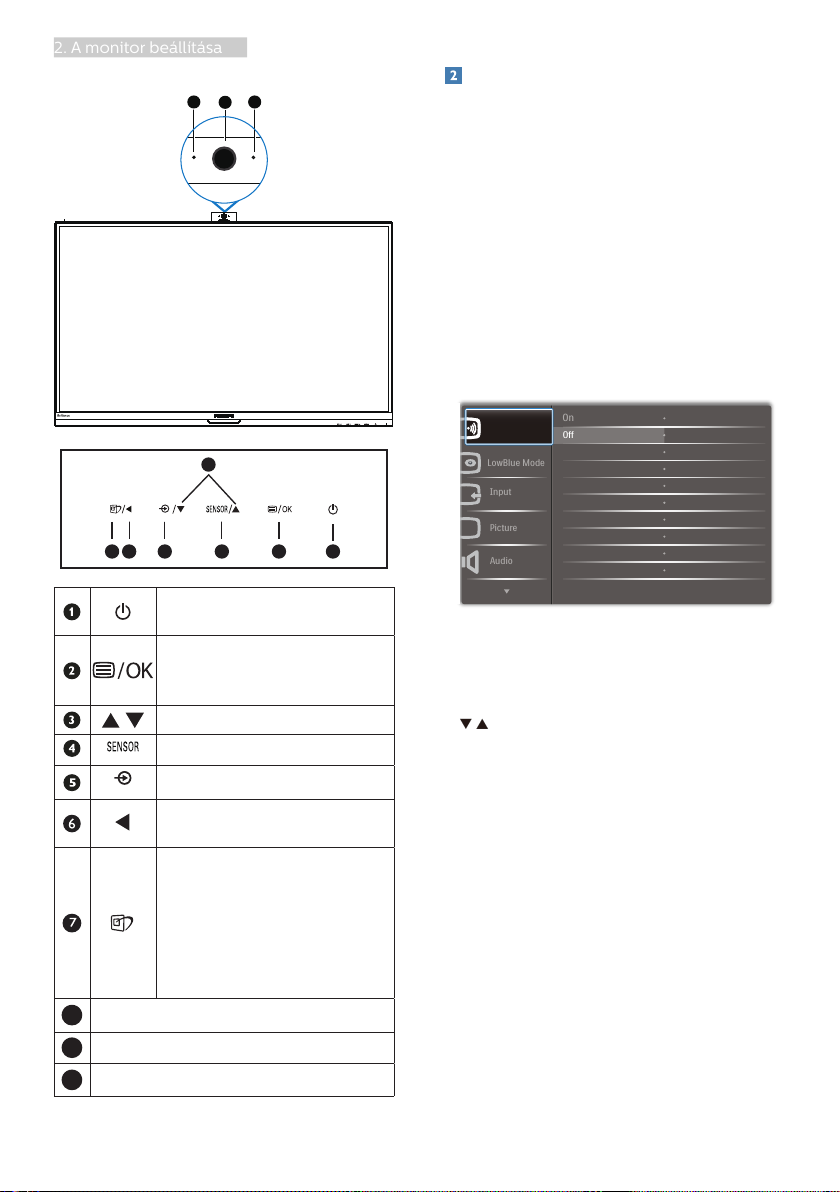
2. A monitor beállítása
2X1B7QPJKEB:
Az OSD menü leírása
10
8
9
Mi az a képernyőn megjelenő menü
(On-Screen Display – OSD)?
Valamennyi Philips LCD monitor
rendelkezik képernyőn megjelenő
(On-Screen Display - OSD) menüvel.
Lehetővé teszi a végfelhasználó
számára a képernyő teljesítményének
beállítását, illetve a monitorok
funkcióinak közvetlen kiválasztását
a képernyőn megjelenő utasításablakban. Az alábbiakban látható egy
felhasználóbarát képernyőn megjelenő
kezelőfelület:
3
6
7
25
4
A monitor tápfeszültségének
be-, illetve kikapcsolása.
Az OSD menü elérése.
Az OSD beállítás
megerősítése.
Az OSD menü beállítása.
PowerSensor
A bemeneti jelforrás váltása.
Visszalépés az előző OSDszintre.
SmartImage gyorsgomb. Hét
üzemmód közül választhat:
Office (Iroda), Photo (Fotó),
Movie (Film), Game (Játék),
Economy (Gazdaságos),
LowBlue (Csökkentett kék),
Off (Kikapcsolva).
8
Webkamera tevékenység jelzőfény
9
2,0 megapixeles webkamera
10
Mikrofon
1
Alapinformációk és egyszerű
útmutatások az irányító billentyűkhöz
A fenti OSD menüben megnyomhatja
a gombokat a keret előlapján a
kurzor mozgatásához, vagy az OK
gombot a választás, illetve módosítás
megerősítéséhez.
8

2. A monitor beállítása
Az OSD menü
Main menu Sub menu
Picture
Input
OSD Settings
Setup
Language
Color
Audio
Audio In,
HDMI,
DisplayPort
PowerSensor
Picture Format
Brightness
Contrast
Horizontal
Vertical
Transparency
OSD Time Out
Auto
V.Position
Phase
Clock
Resolution Notification
Reset
Information
English, Deutsch, Español, Ελληνική, Français, Italiano,
Maryar, Nederlands, Português, Português do Brazil,
Polski , Русский, Svenska, Suomi, Türkçe, Čeština,
Українська, 简体中文, 繁體中文,日本語,한국어
Color Temperature
sRGB
User Define
VGA
HDMI
SmartResponse
SmartContrast
Gamma
Over Scan
Pixel Orbiting
H.Position
DisplayPort
On
Off
Stand-Alone
Wide Screen, 4:3
0~100
0~100
0~100
0~100
Off, 1, 2, 3, 4
5s, 10s, 20s, 30s, 60s
On, Off
Yes, No
0~100
0~100
0~100
5000K, 6500K, 7500K,
8200K, 9300K, 11500K
Red: 0~100
Green: 0~100
Blue: 0~100
Off, Fast, Faster, Fastest
Off, On
1.8, 2.0, 2.2, 2.4, 2.6
0, 1, 2, 3, 4
Off, On
0~100
0~100
On, Off
On, Off
Volume
Audio Source
Mute
Off, On
Sharpness
0~100
LowBlue Mode
On
Off
1, 2, 3
Az alábbiakban található az OSD menü
általános szerkezeti felépítése. Ezt
használhatja referenciának, amikor
később szeretne módosításokat
végezni.
Felbontással kapcsolatos
nyilatkozat
A monitor optimális teljesítményét
saját felbontása, azaz 1920 × 1080
@ 60 Hz képfrissítés mellett nyújtja.
Ha a monitort ettől eltérő felbontás
mellett kapcsolják be, figyelmeztető
üzenet jelenik meg a képernyőn: Use
1920 × 1080 @ 60 Hz for best results.
(Használja az 1920 × 1080 @ 60 Hz-es
képfrissítés mellett a legjobb eredmény
érdekében.)
A saját felbontásra vonatkozó
figyelmeztetés kikapcsolható az OSD
(On Screen Display) menü Setup
(Beállítás) menütételében.
Fizikai funkció
Dönthetőség
20
-5
Elforgatás
-175
9
+175
